
Последнее обновление:

Ваш iPhone по умолчанию сохраняет все текстовые сообщения, но вам это может не понадобиться. Вот как заставить ваш iPhone автоматически удалять старые сообщения.
По умолчанию ваш iPhone хранит ваши сообщения iMessages и SMS навсегда. Если у вас несколько лет синхронизировались сообщения с iCloud, они могут занимать ценное место. Но, конечно, это более важно на устройствах и в iCloud, где пространство в большом почете.
Пока можно вручную удалить сообщения на вашем iPhone, вы можете предпочесть, чтобы они автоматически удалялись через определенное время.
Хорошей новостью является то, что есть параметр, который вы можете настроить, чтобы iPhone автоматически удалял старые сообщения. Итак, вот как это настроить.
Как заставить iPhone автоматически удалять старые сообщения
Процесс автоматического удаления сообщений с вашего iPhone или iPad прост. Просто нужно знать, как его настроить.
Чтобы iPhone или iPad автоматически удалял текстовые сообщения:
- Нажмите Настройки значок на главном экране iPhone или iPad.
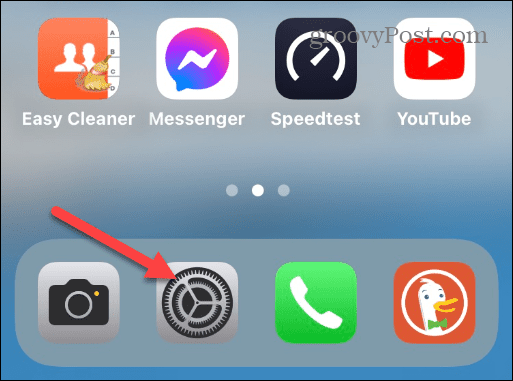
- Проведите вниз и коснитесь Сообщения из списка предметов.
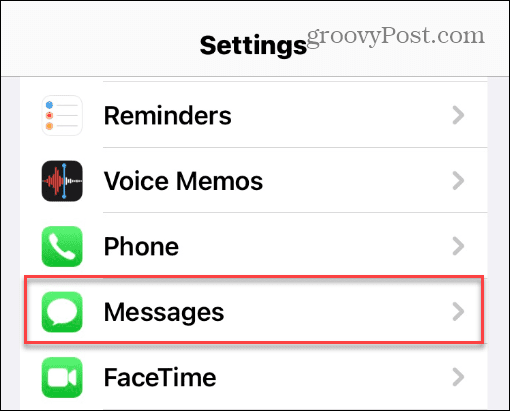
- На Сообщения экране, проведите вниз до История сообщений раздел и коснитесь Сохранить сообщения.
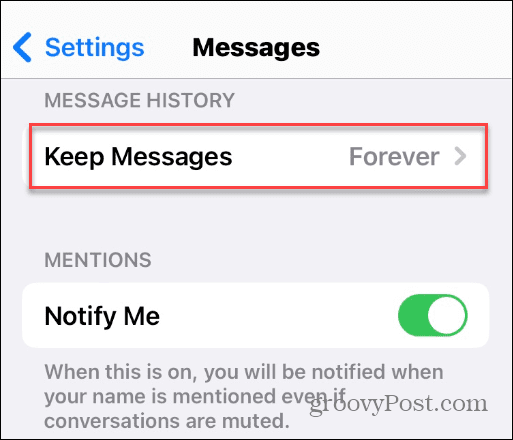
- Вы заметите, что он настроен на сохранение SMS и iMessages. Навсегда. Измените его, коснувшись 30 дней вариант или 1 год.
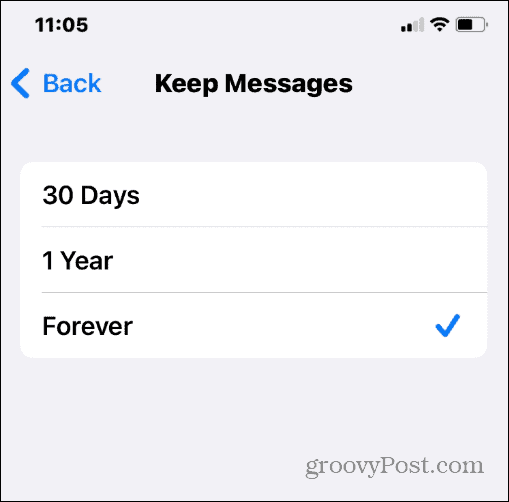
- После выбора опции, отличной от навсегда, появляется сообщение, которое сообщает вам, что все тексты старше 1 года или 30 дней будут удалены.
Примечание: Убедитесь, что вам не нужны сообщения, которые будут удалены, и коснитесь значка Удалить кнопка. После нажатия Удалить, ты можешь только восстановить удаленные сообщения на iPhone или iPad за последние 40 дней до окончательного удаления на iOS 16 и выше.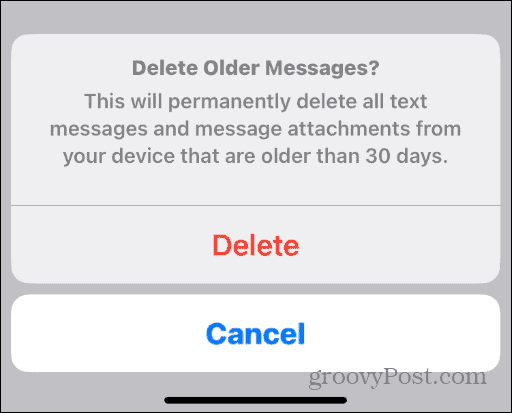
Теперь ваши текстовые сообщения будут автоматически удаляться по истечении указанного вами ранее времени — 1 года или 30 дней.
Получите больше от сообщений и iPhone
Помимо экономии места за счет удаления текстов, это может помочь вам сохранить чистый лист, если у вас есть сообщения за несколько лет. Вы можете очистить тысячи текстов и приступить к работе над самыми последними.
Если вы когда-нибудь захотите вернуться, просто вернитесь к настройкам сообщений и выберите Навсегда вариант. Это позволит вам сохранить все текстовые сообщения, которые вы отправили или получили за эти годы.
Что касается сообщений iPhone, если вы предпочитаете лучше следить за своими сообщениями, вы можете фильтровать неизвестных отправителей. Вы также можете отправлять аудиосообщения, так что проверьте как сохранить аудио сообщения на вашем iPhone. И если вы хотите получить более ощутимый опыт при наборе сообщений, включить тактильную обратную связь на клавиатуре iPhone.
Как найти ключ продукта Windows 11
Если вам нужно перенести ключ продукта Windows 11 или просто выполнить чистую установку ОС,...
Как очистить кэш Google Chrome, файлы cookie и историю просмотров
Chrome отлично сохраняет вашу историю посещенных страниц, кеш и файлы cookie, чтобы оптимизировать работу вашего браузера в Интернете. Ее, как...
Сопоставление цен в магазине: как получить онлайн-цены при совершении покупок в магазине
Покупка в магазине не означает, что вы должны платить более высокие цены. Благодаря гарантиям соответствия цен вы можете получать онлайн-скидки при совершении покупок в...


